عندما أقوم بتوصيل جهاز نيكون dSLR بجهاز MacBook الخاص بي لالتقاط الصور منه ، فإن تطبيق الصور لا يسمح لي بإخراج المحرك. فإنه يوفر زر إخراج صغير على علامة التبويب استيراد ولكن الزر نادراً ما يسجل نقراتي الغاضبة. لحسن الحظ ، هناك طرق أخرى لإخراج جهاز تخزين خارجي من جهاز Mac. أنا أحسب خمسة ، على وجه الدقة. أي منها سيساعدك على تجنب هذا التحذير الصارم من MacOS:

1. انقر بزر الماوس الأيمن فوق رمز سطح المكتب
تظهر أي وحدة تخزين خارجية متصلة بجهاز Mac على سطح المكتب. انقر بزر الماوس الأيمن فوق وحدة التخزين واختر إخراج "volume name".

2. اسحب إلى سلة المهملات
يمكنك سحب رمز سطح المكتب لوحدة تخزين خارجية وإفلاته في سلة المهملات في Dock. يمكن أن تتحول سلة المهملات إلى زر إخراج عملاق عندما تبدأ في سحب مستوى الصوت عبر سطح المكتب لإظهار أنك لا تقوم بتفريغ محتوياته ولكن مجرد إخراج وحدة التخزين من جهاز Mac.
3. الشريط الجانبي الباحث
تظهر وحدة تخزين خارجية متصلة بجهاز Mac أيضًا في الشريط الجانبي Finder أسفل رأس الأجهزة. إذا كنت تستخدم الباحث بالفعل وتريد إخراج وحدة تخزين خارجية ، فما عليك سوى النقر على زر الإخراج الصغير بجوار وحدة التخزين المدرجة في الشريط الجانبي.

4. ملف> إخراج
حدد مستوى الصوت ومن القائمة Finder ، اختر File> Eject "volume name".

5. الأمر E
عند تحديد مستوى الصوت ، يمكنك أيضًا استخدام اختصار لوحة المفاتيح Command-E لإخراجه.
لمعرفة المزيد ، إليك كل ما تحتاج إلى معرفته حول MacOS Sierra.









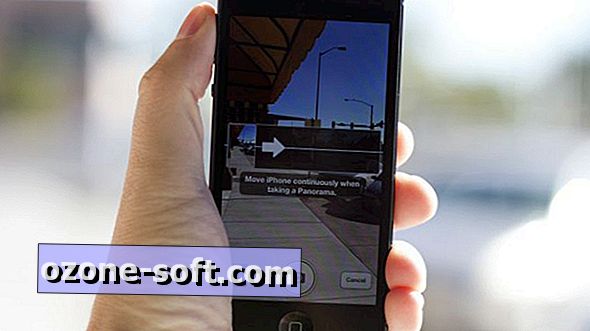

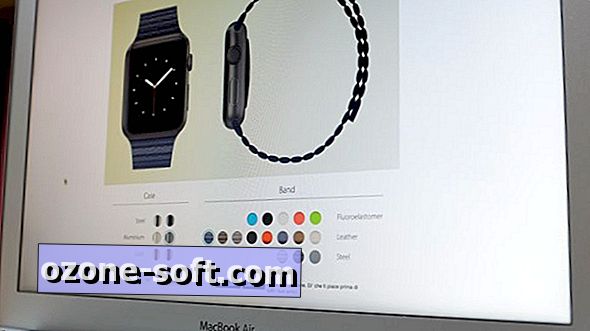

ترك تعليقك